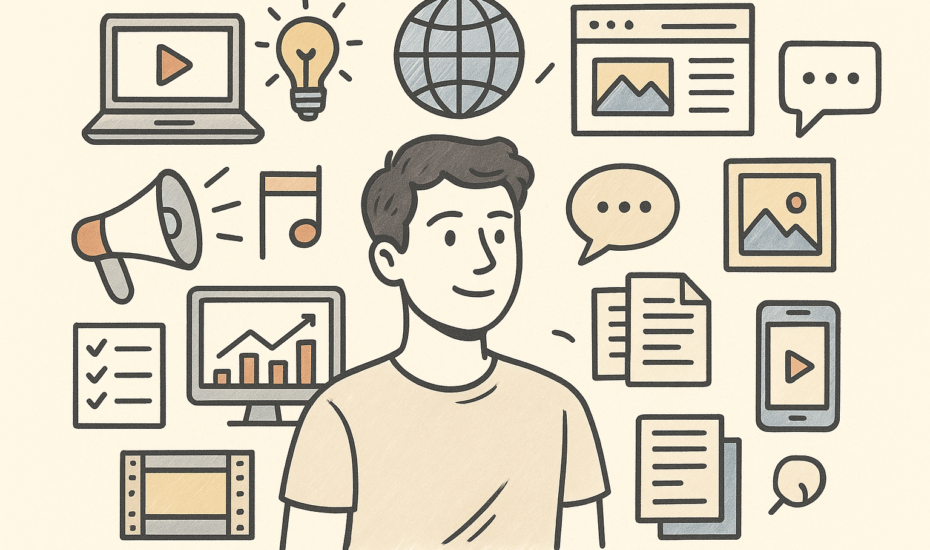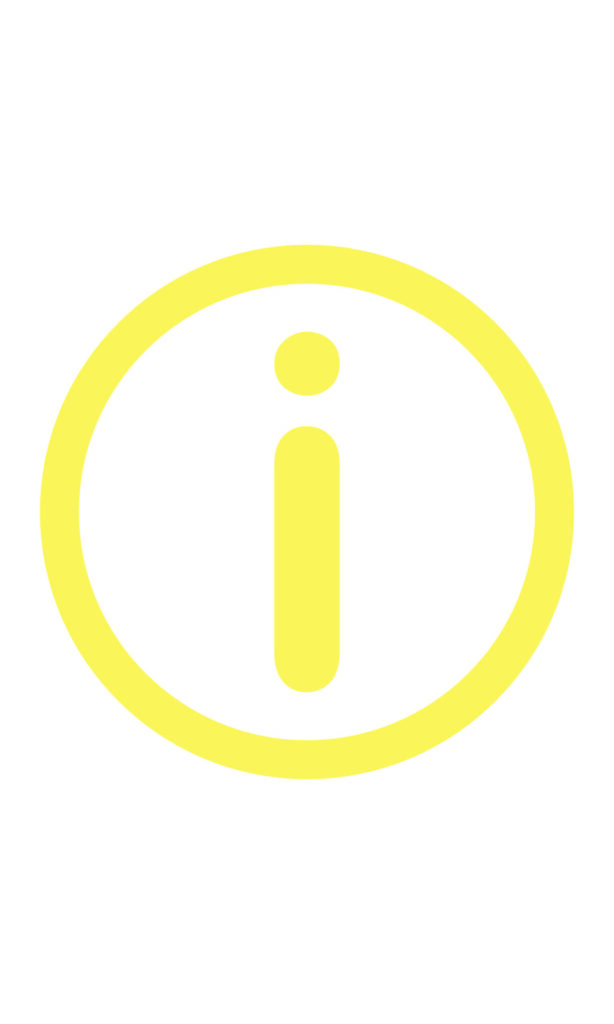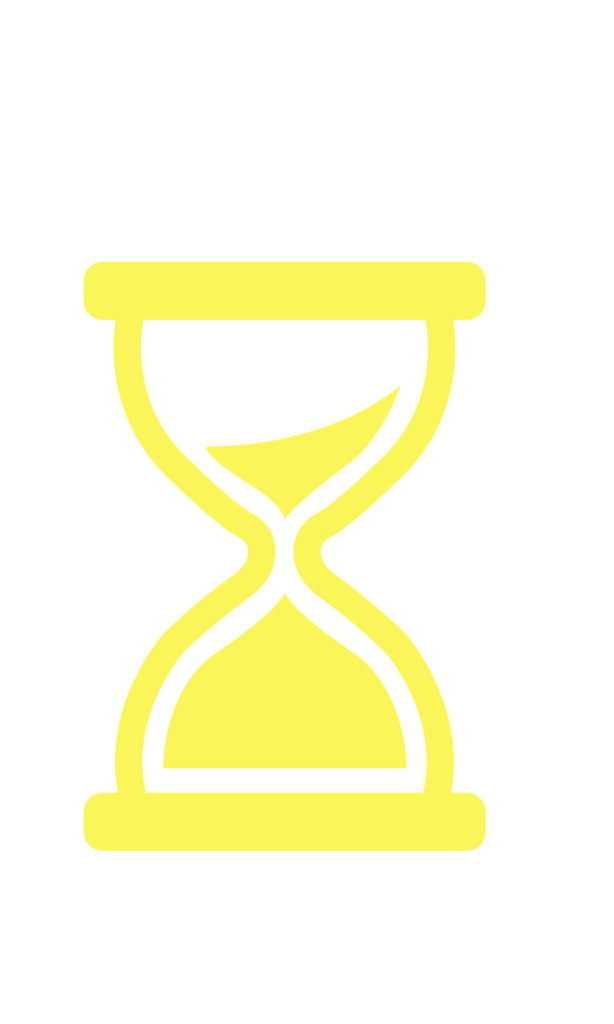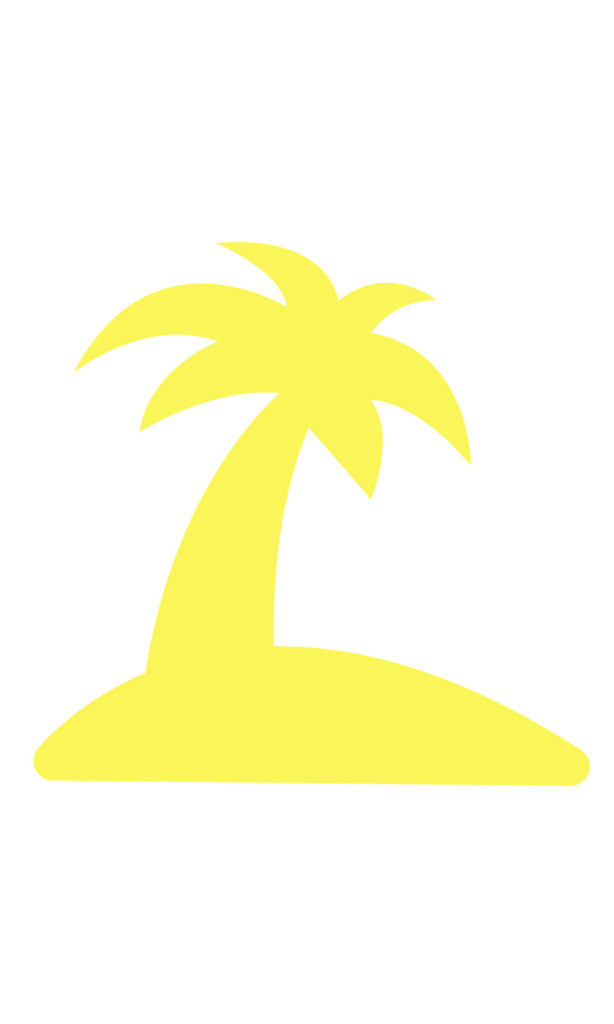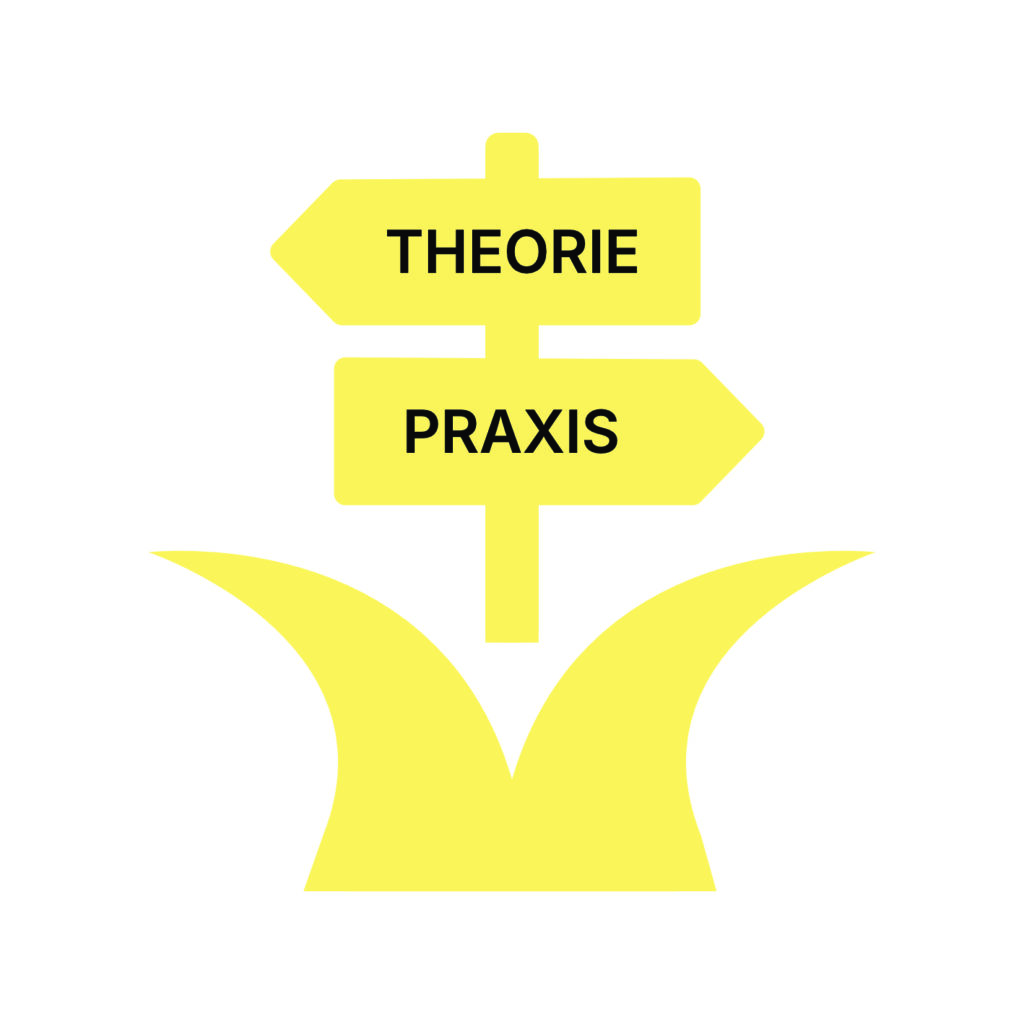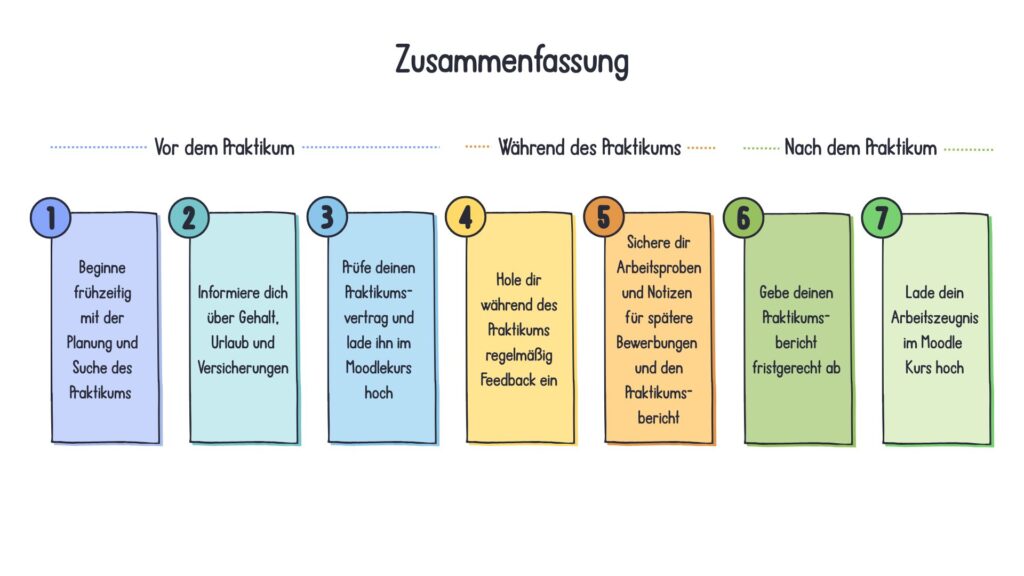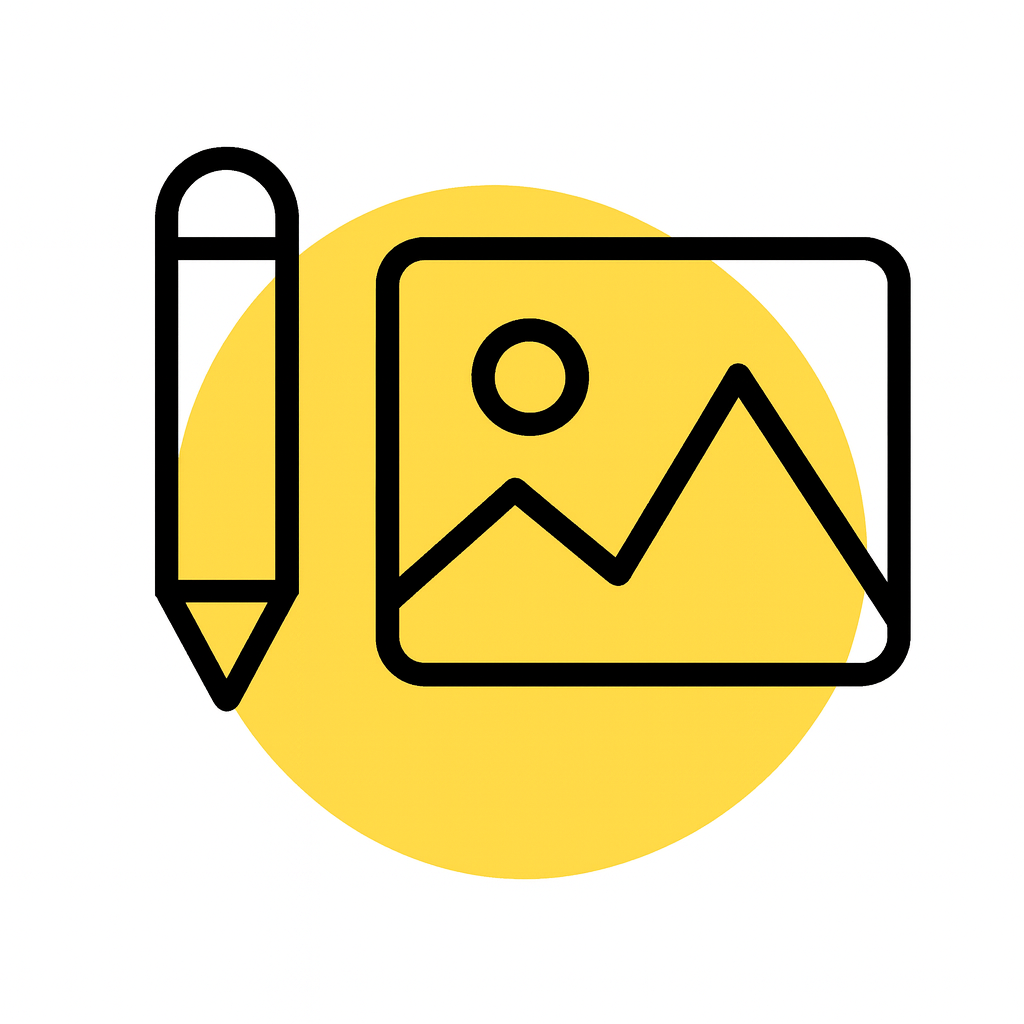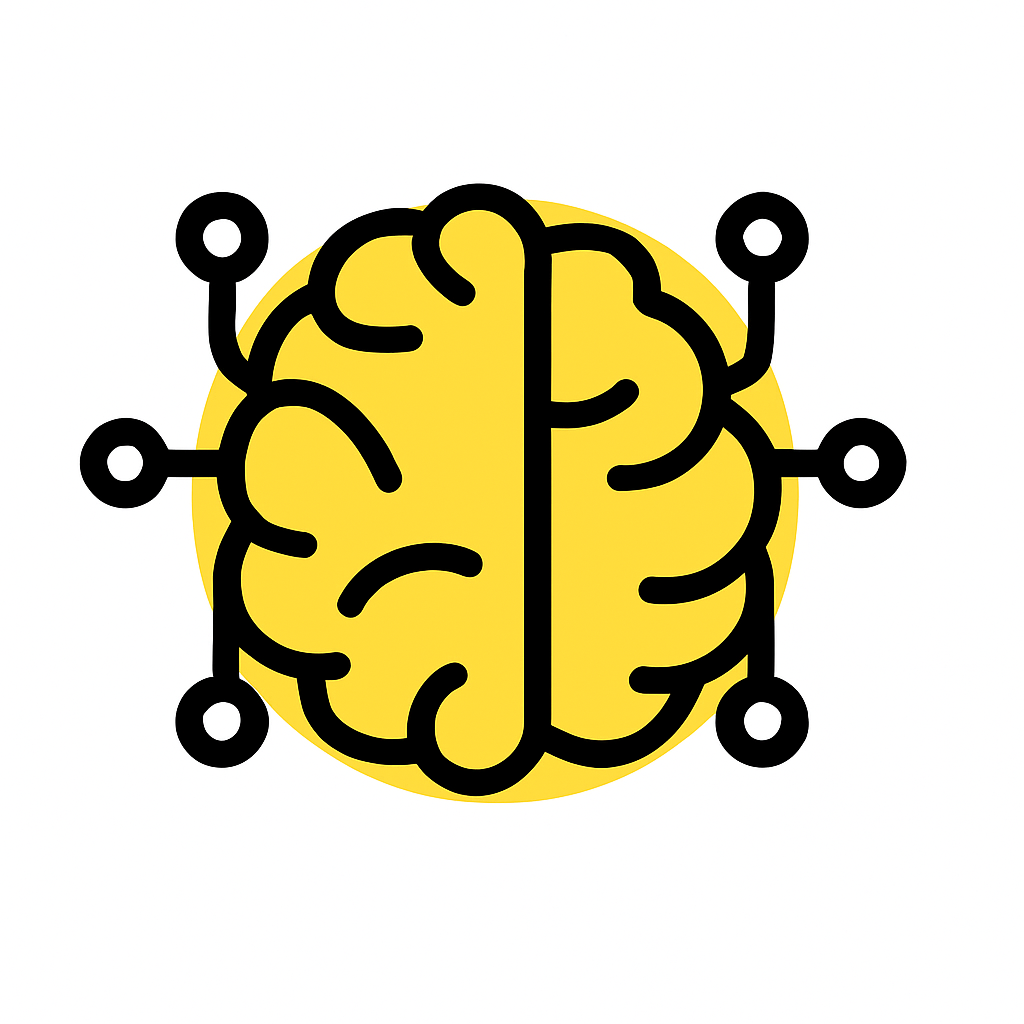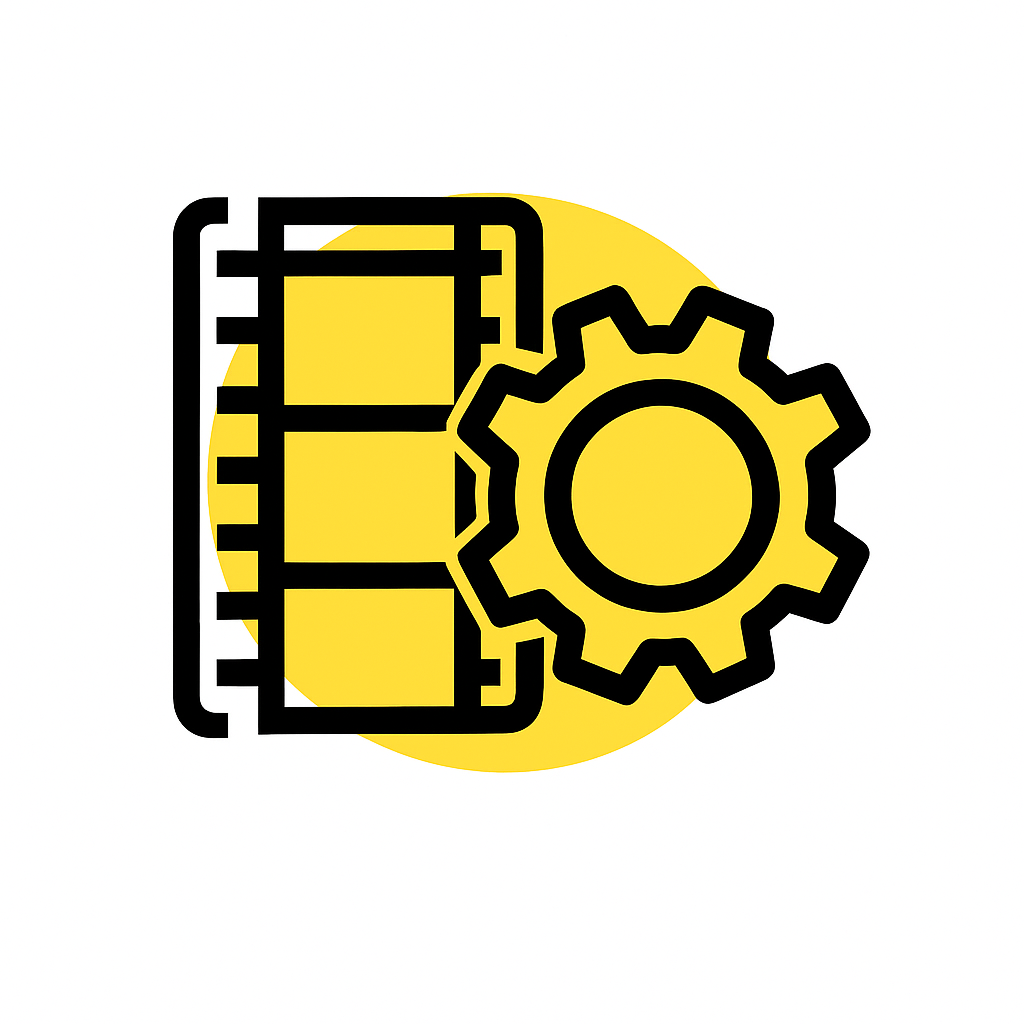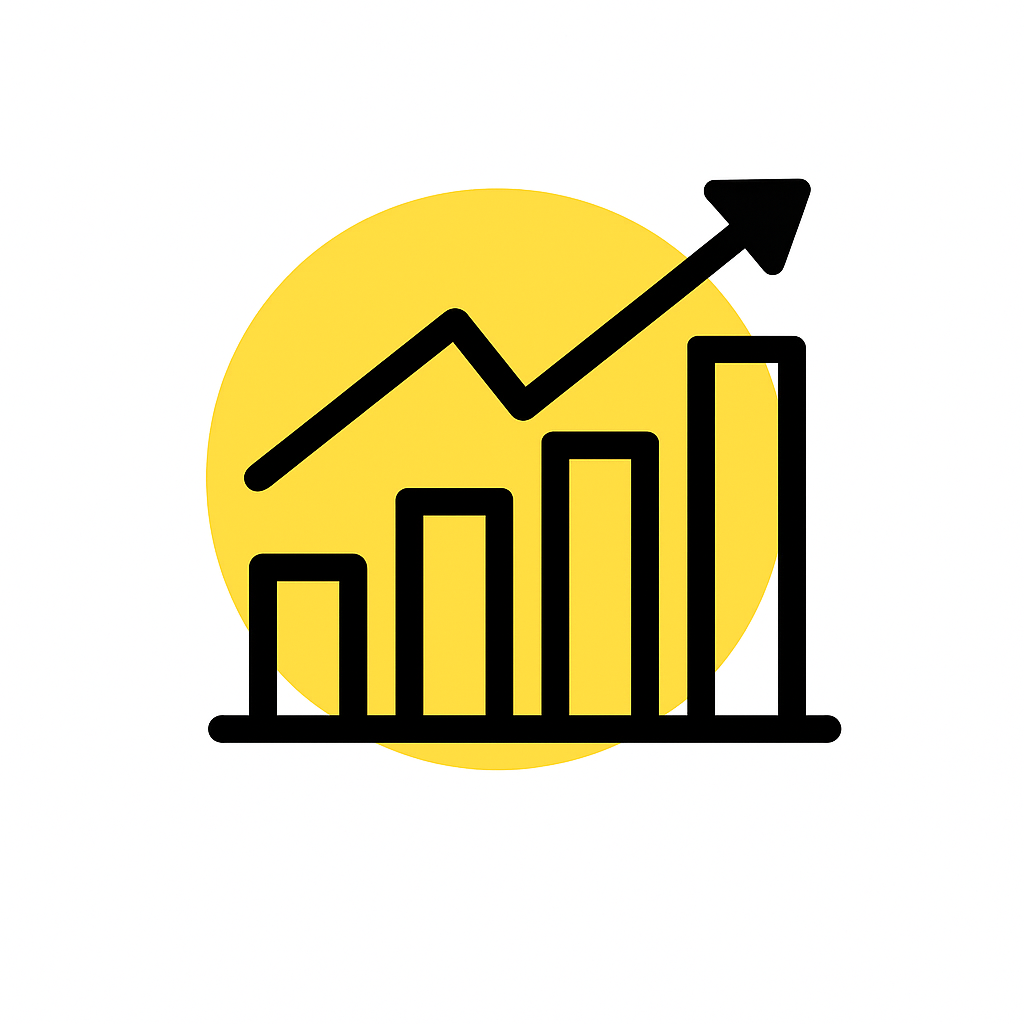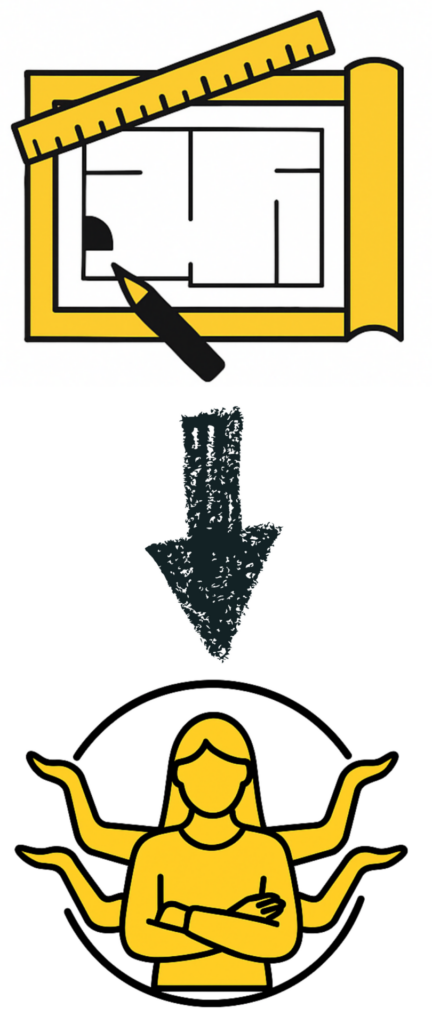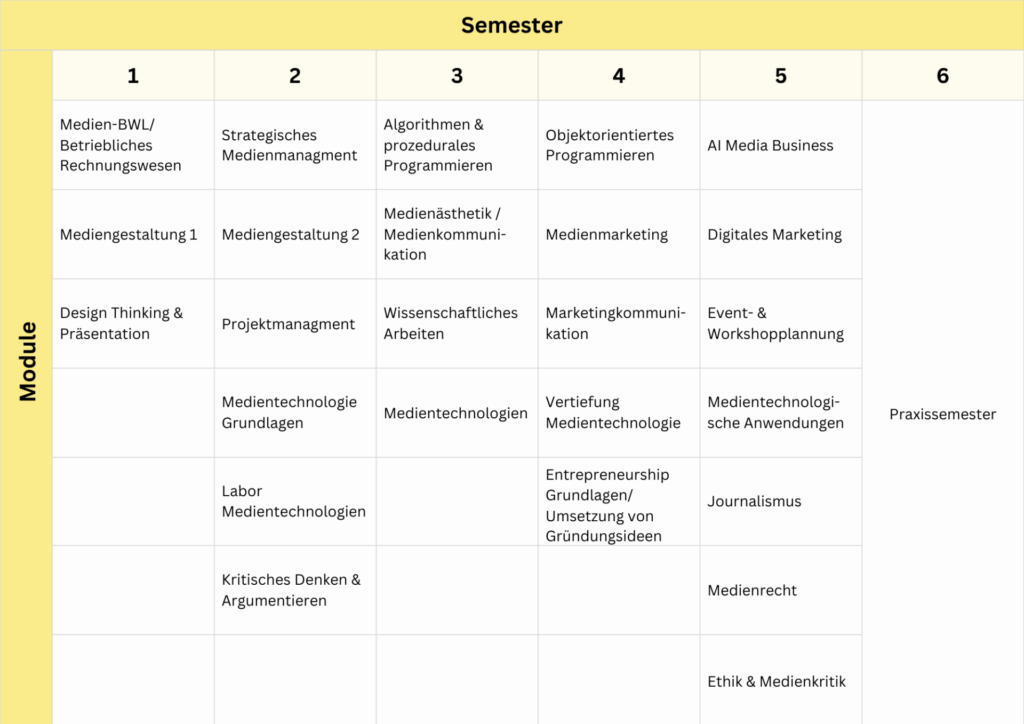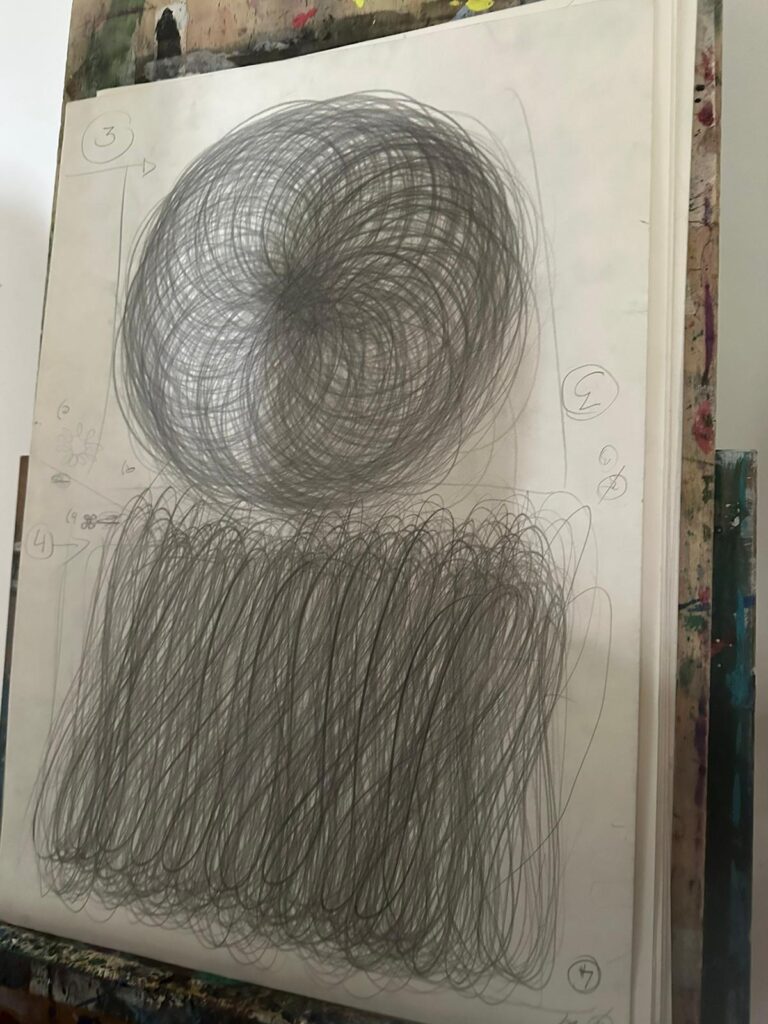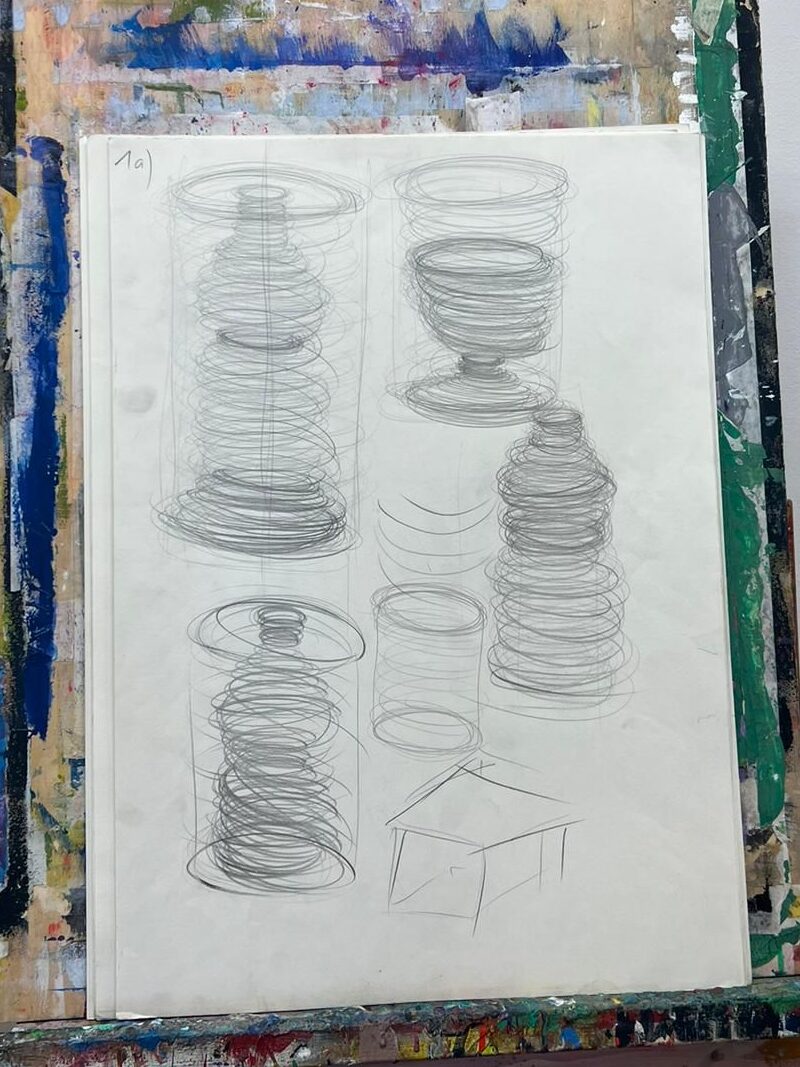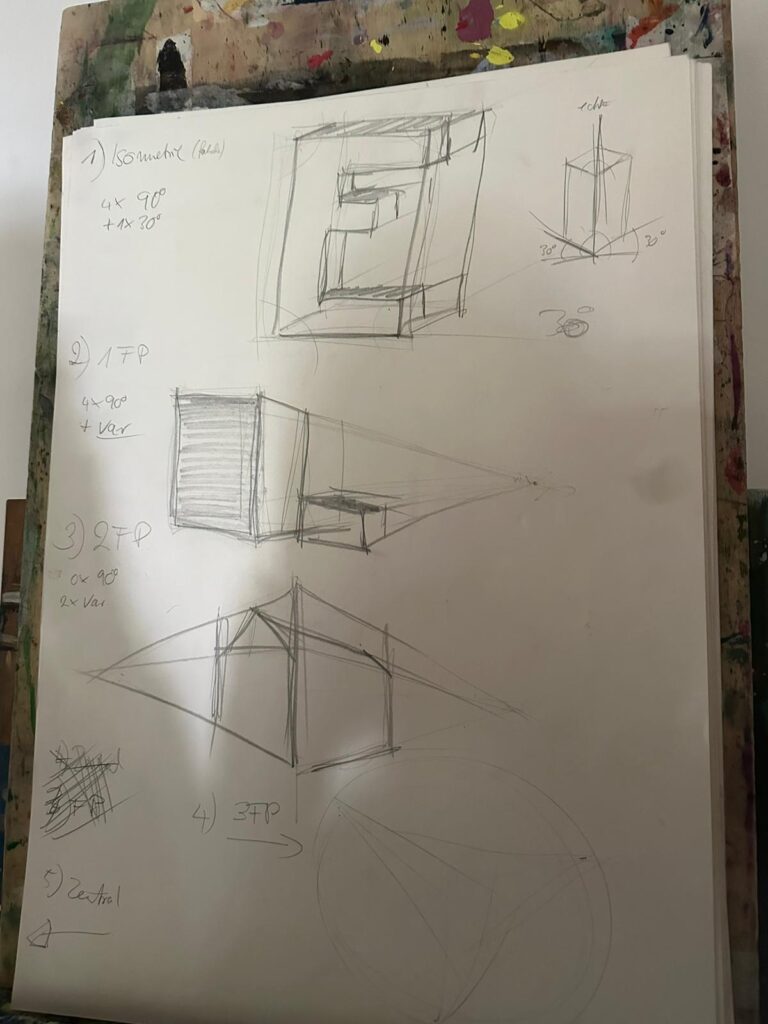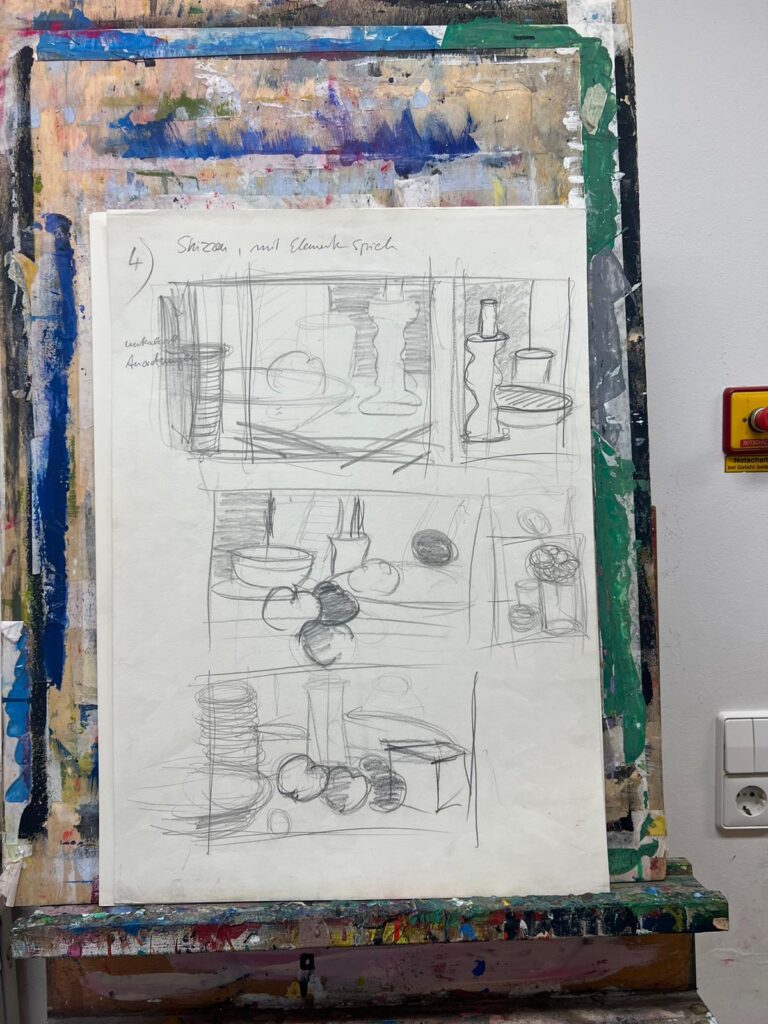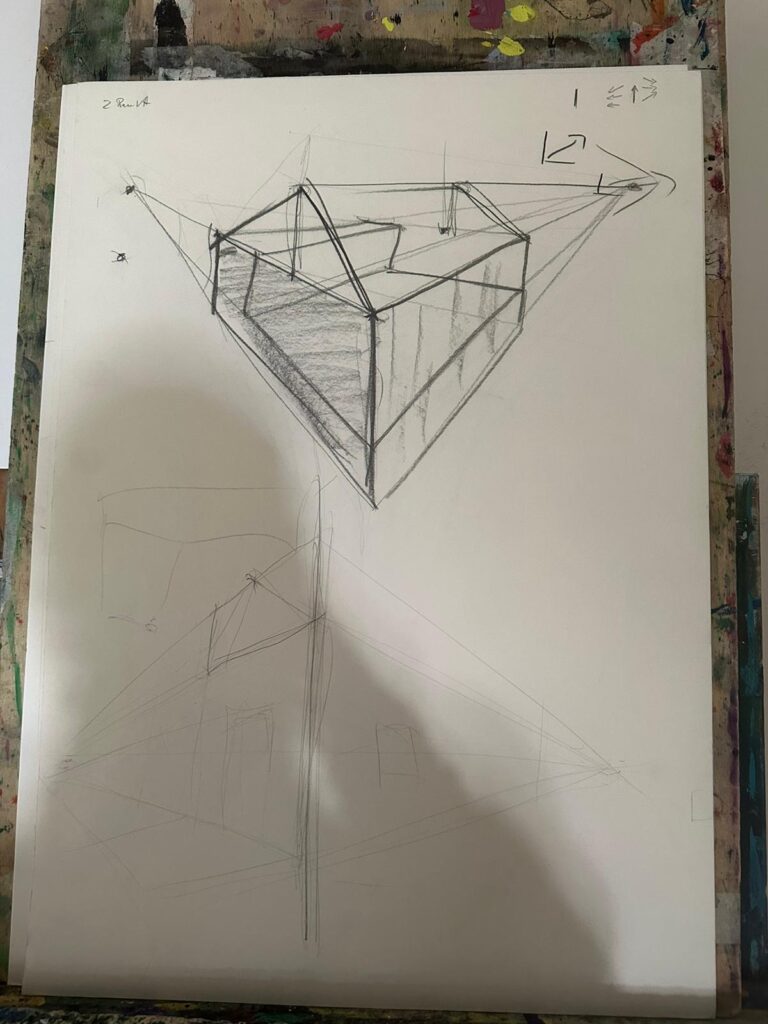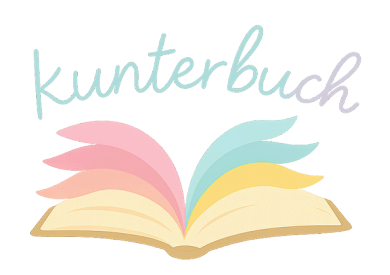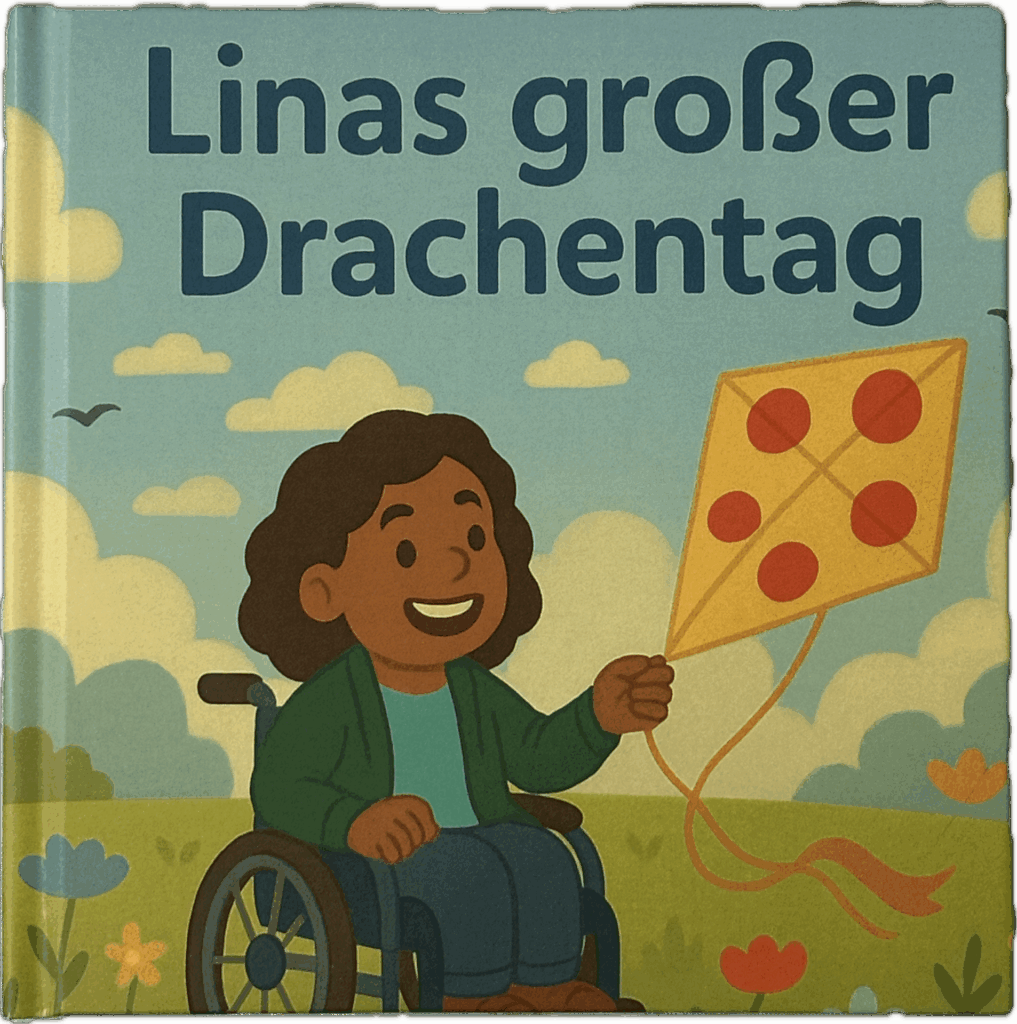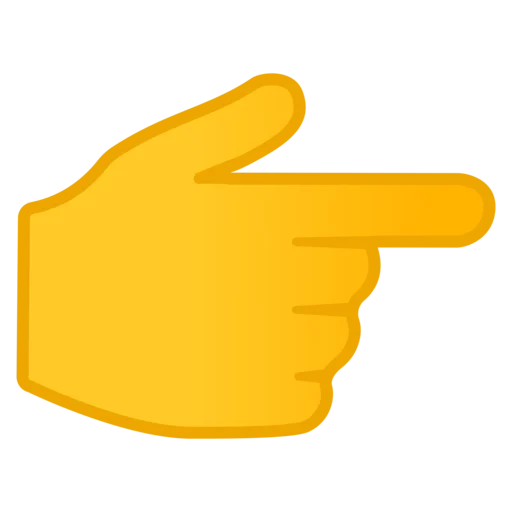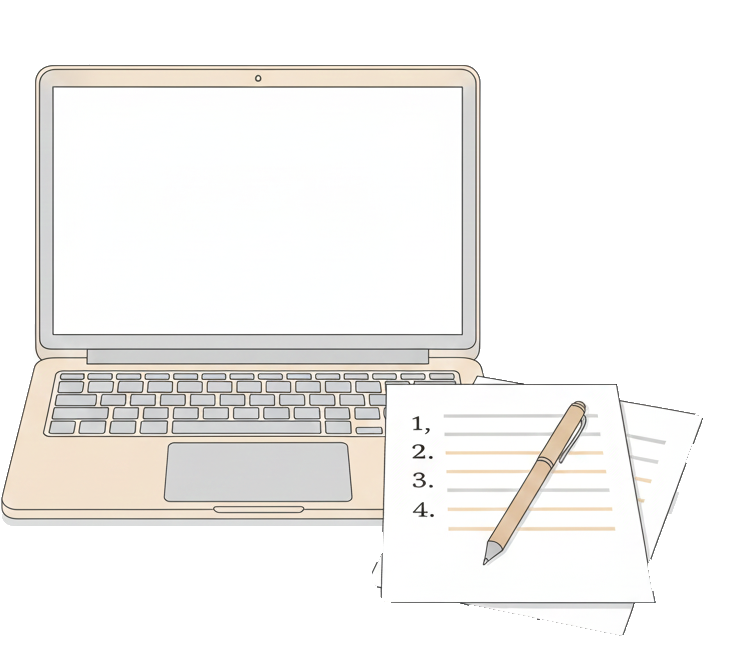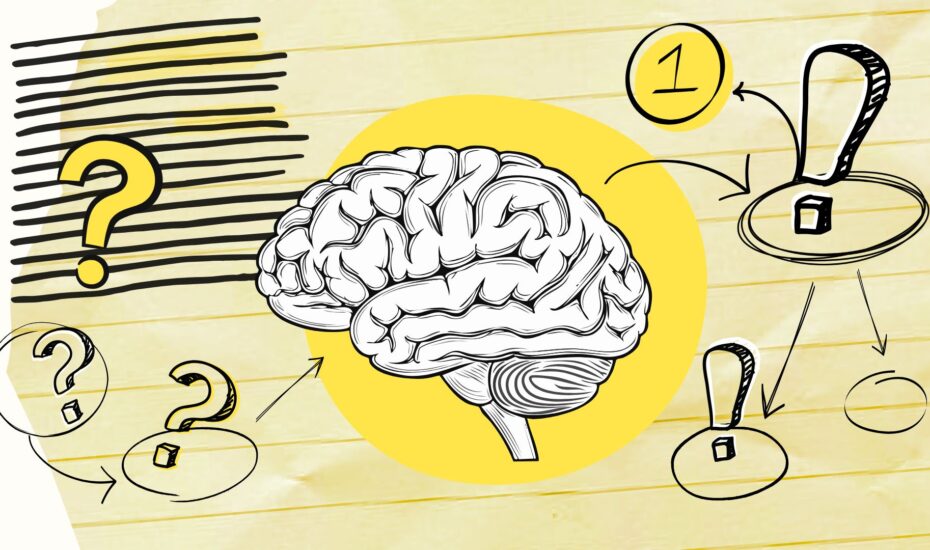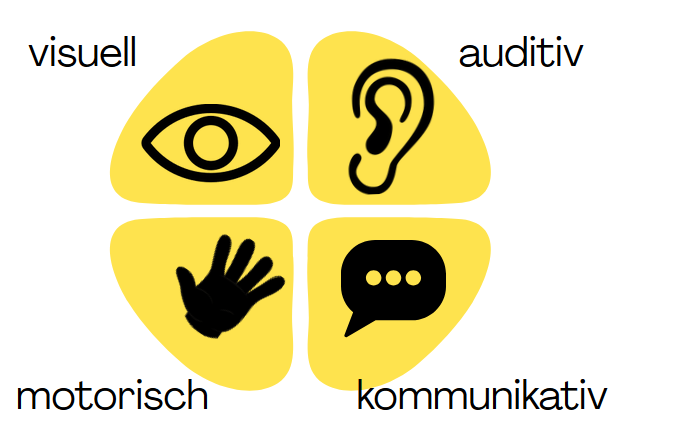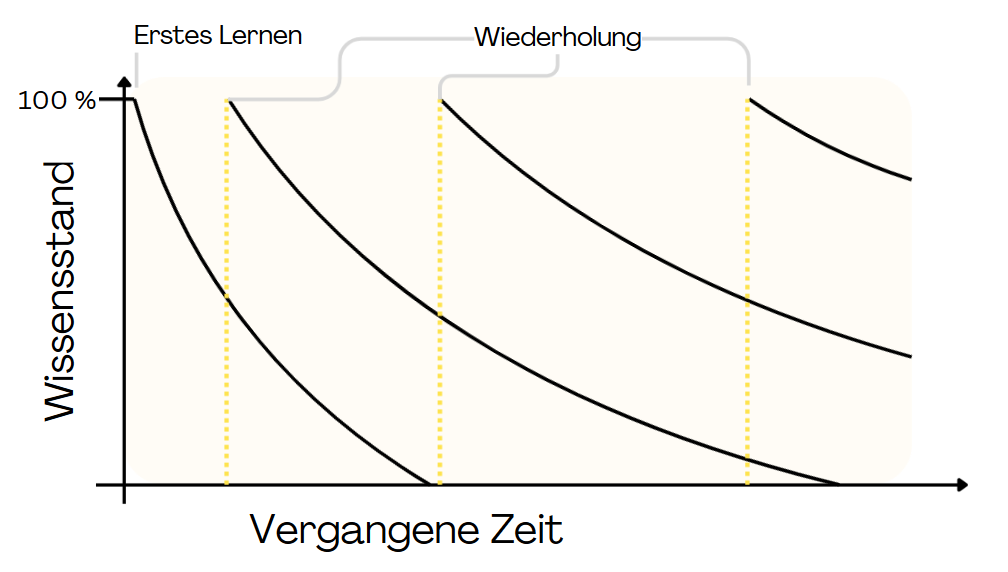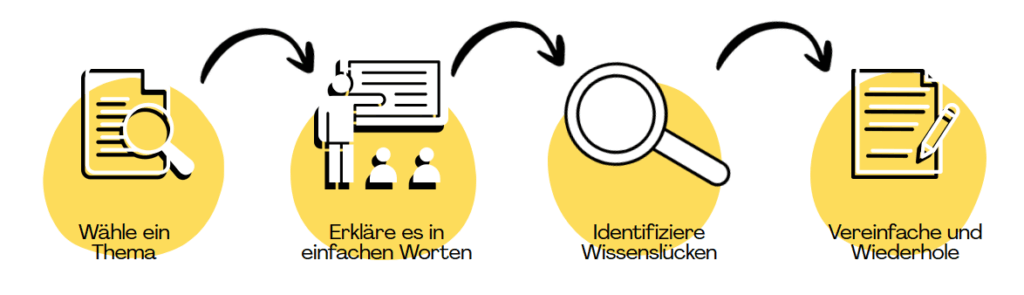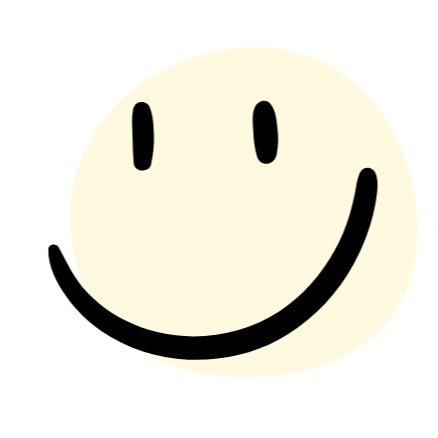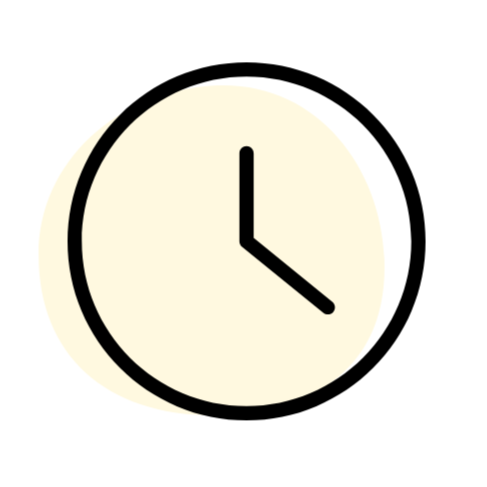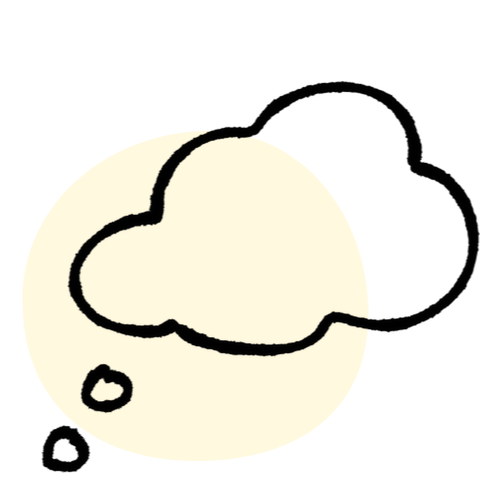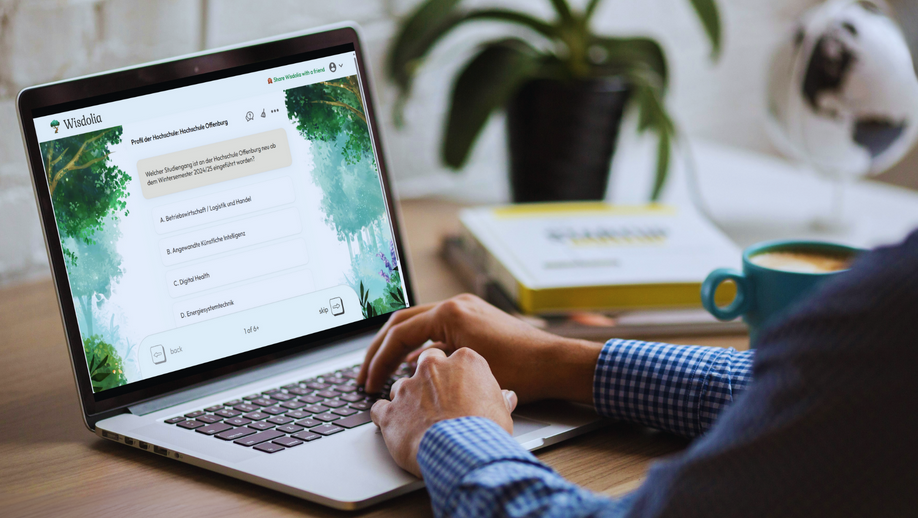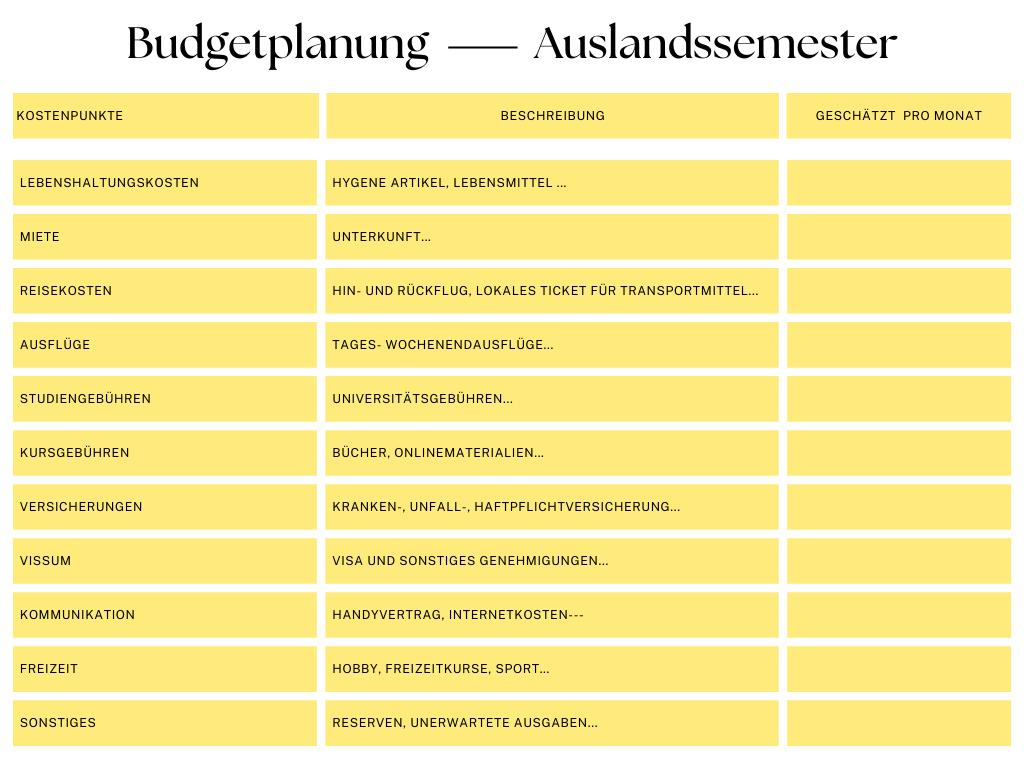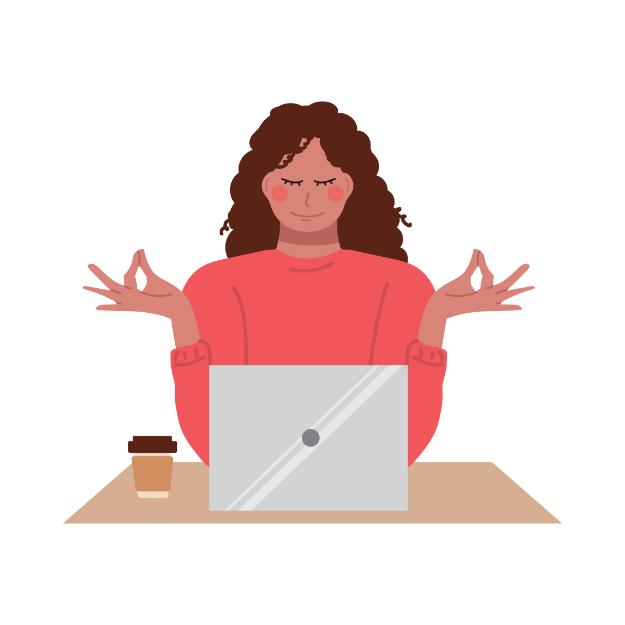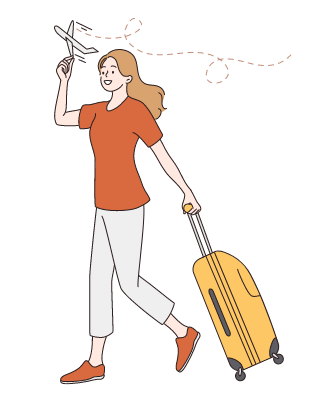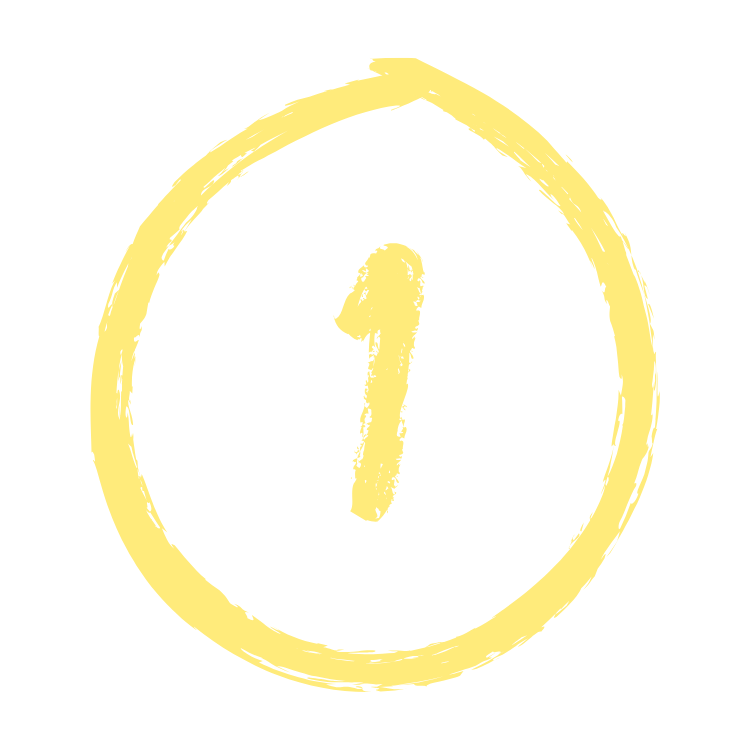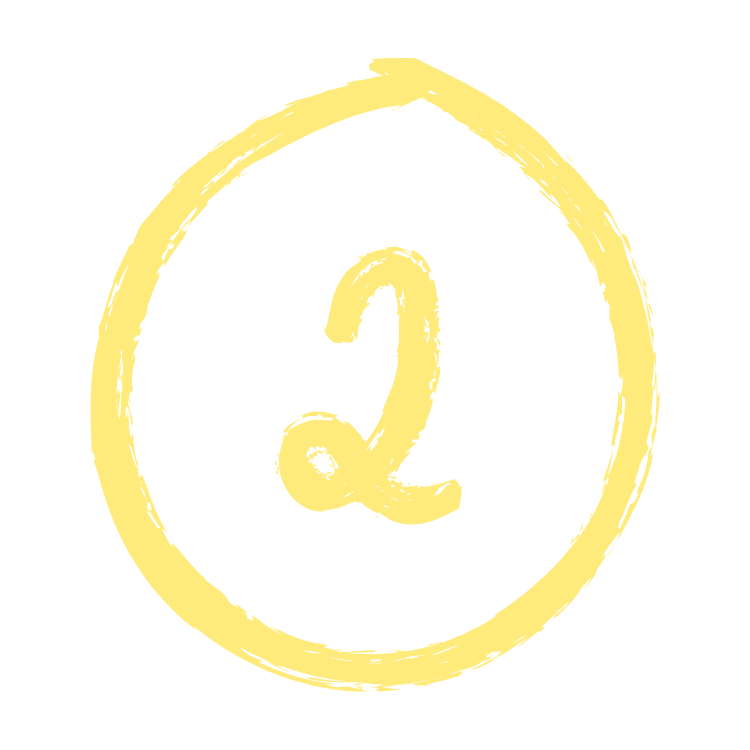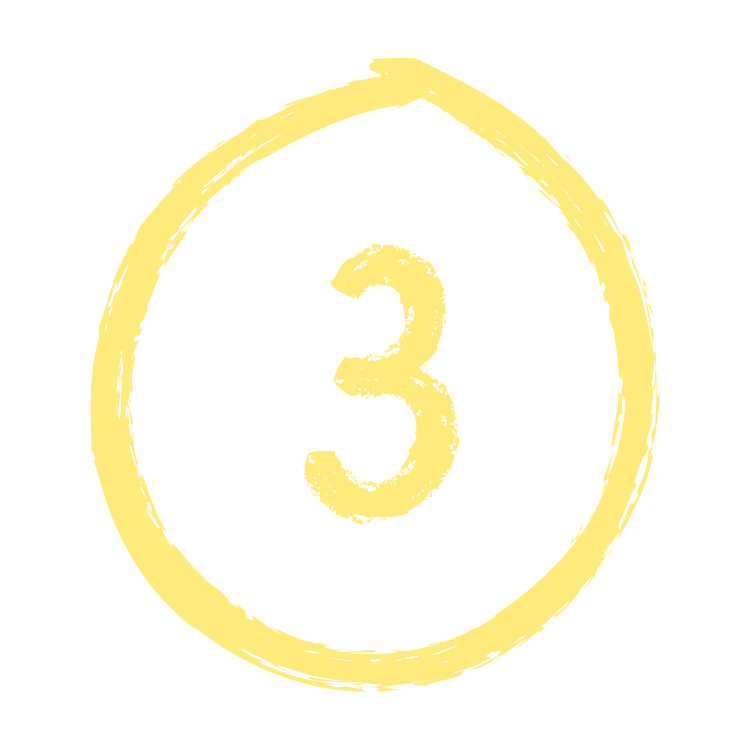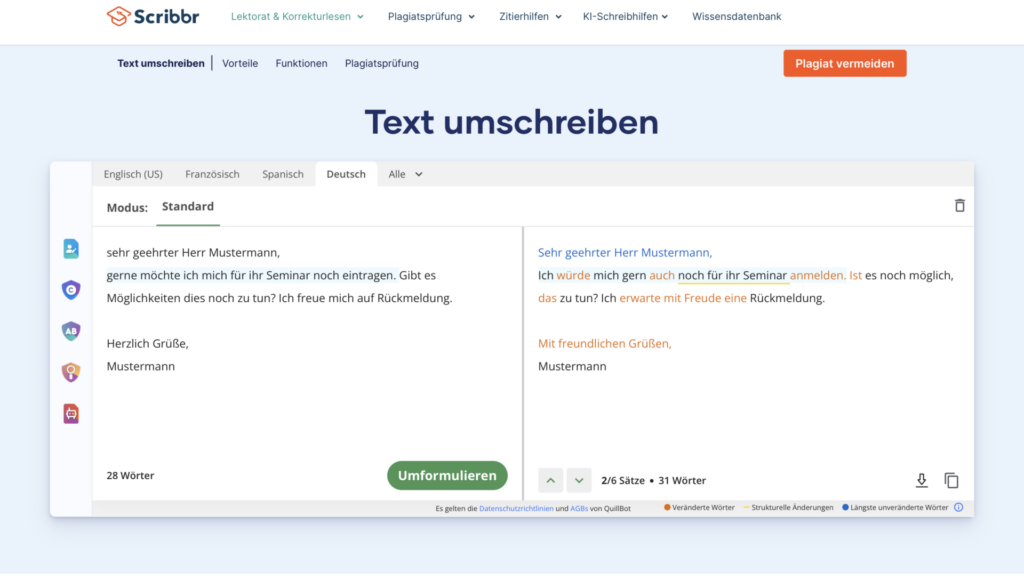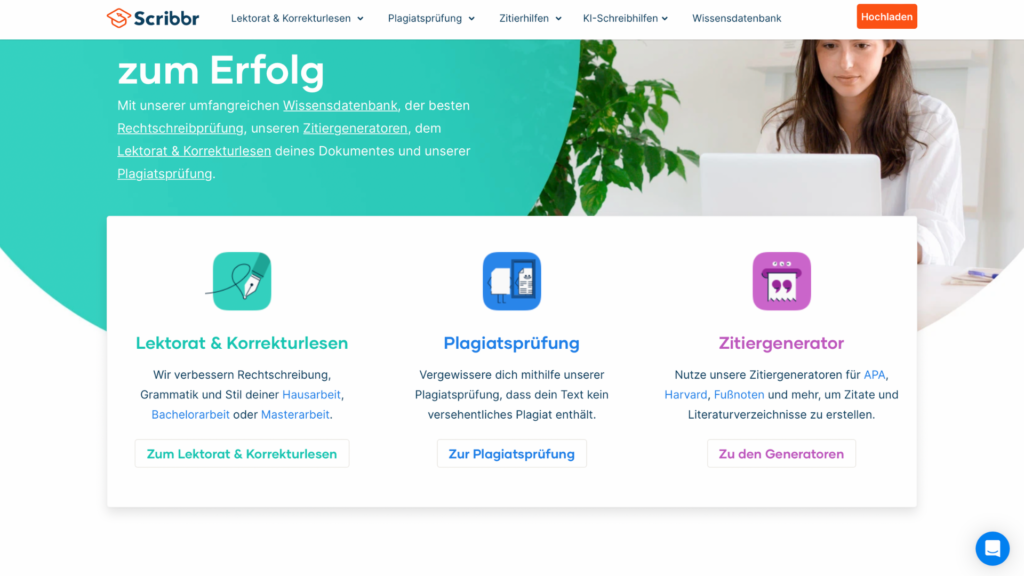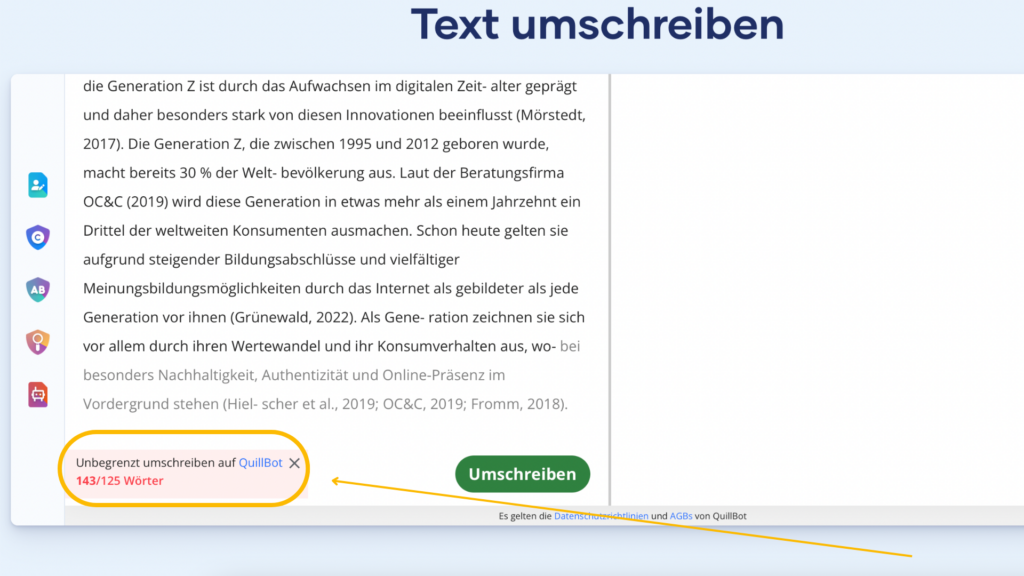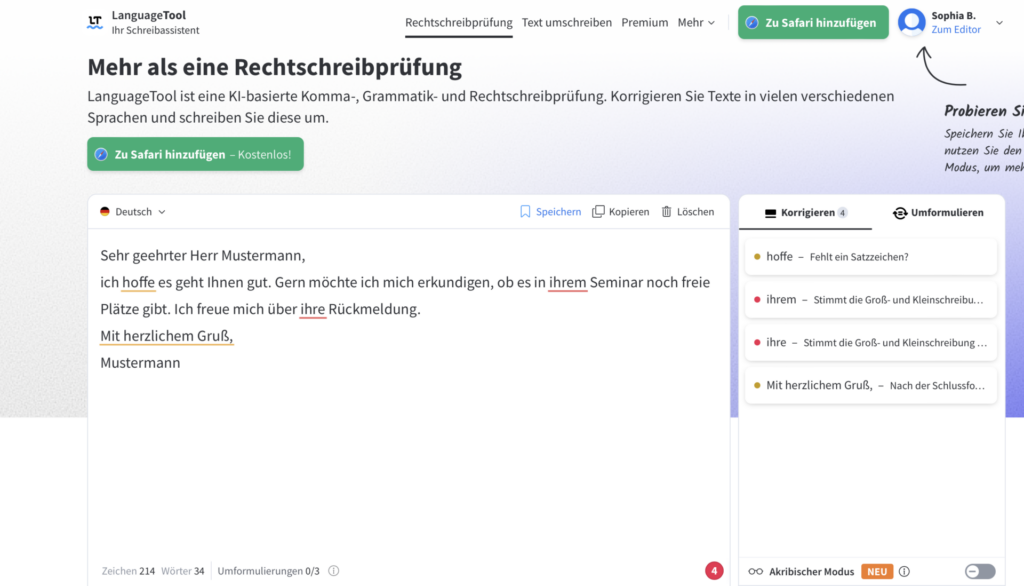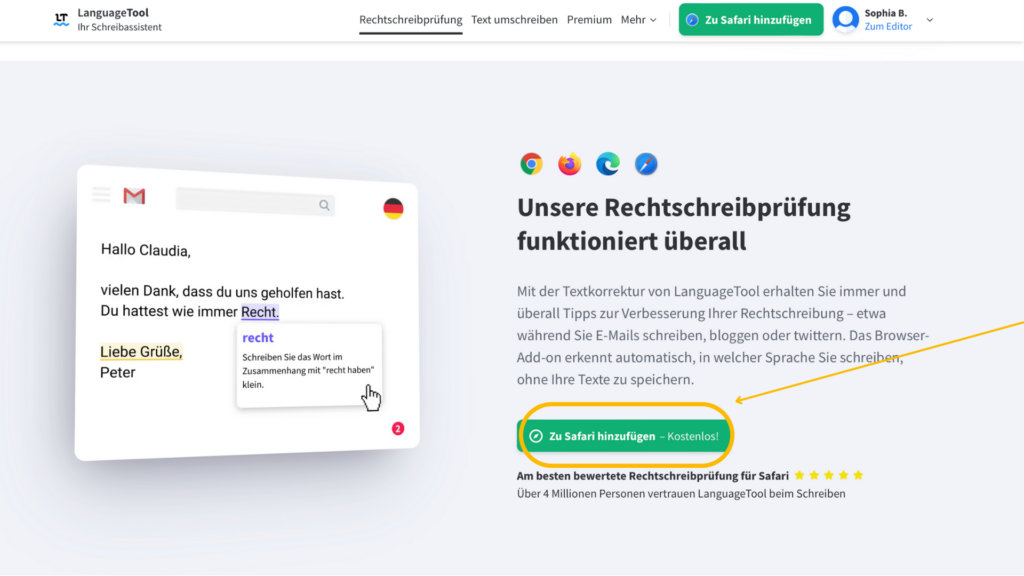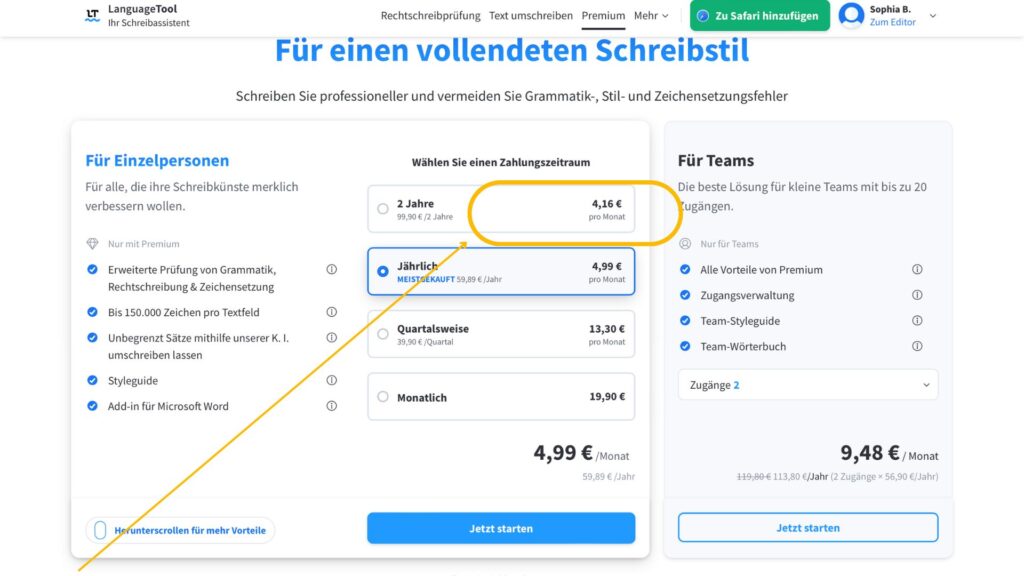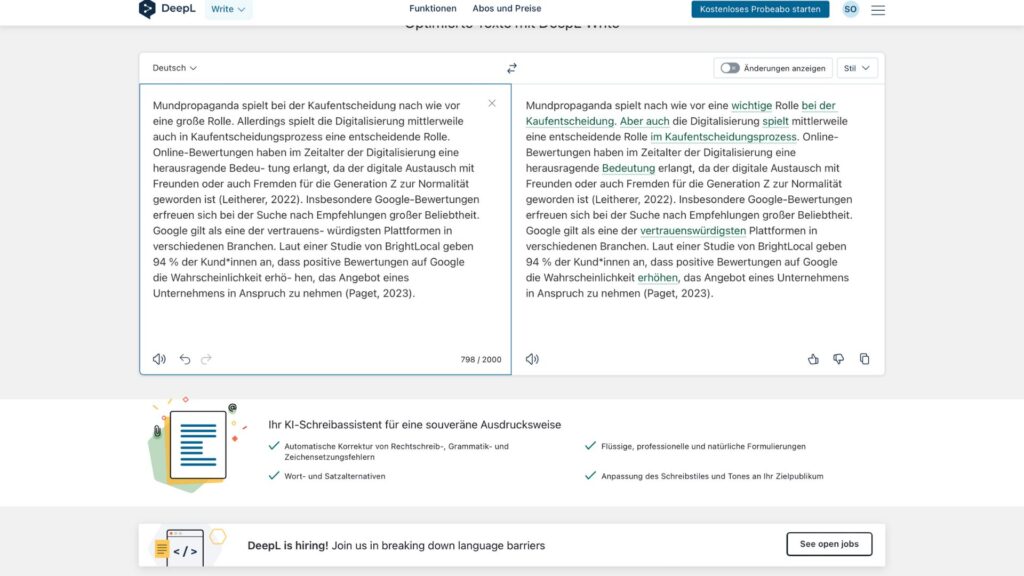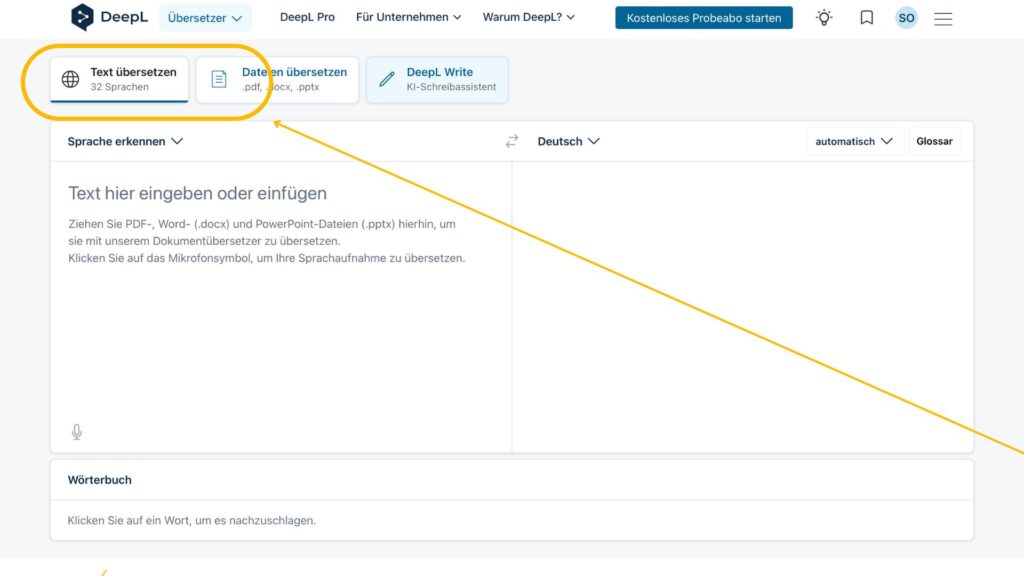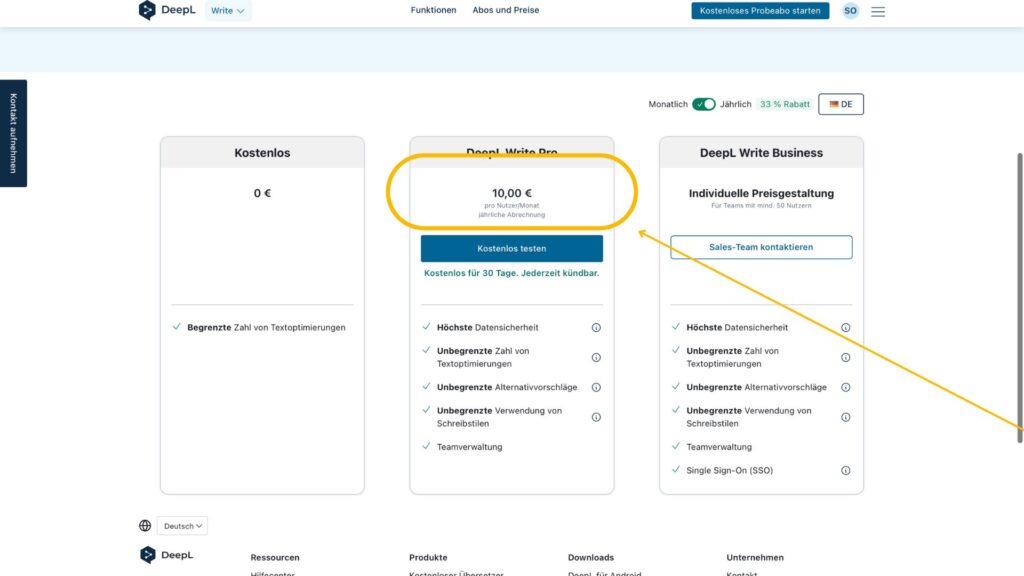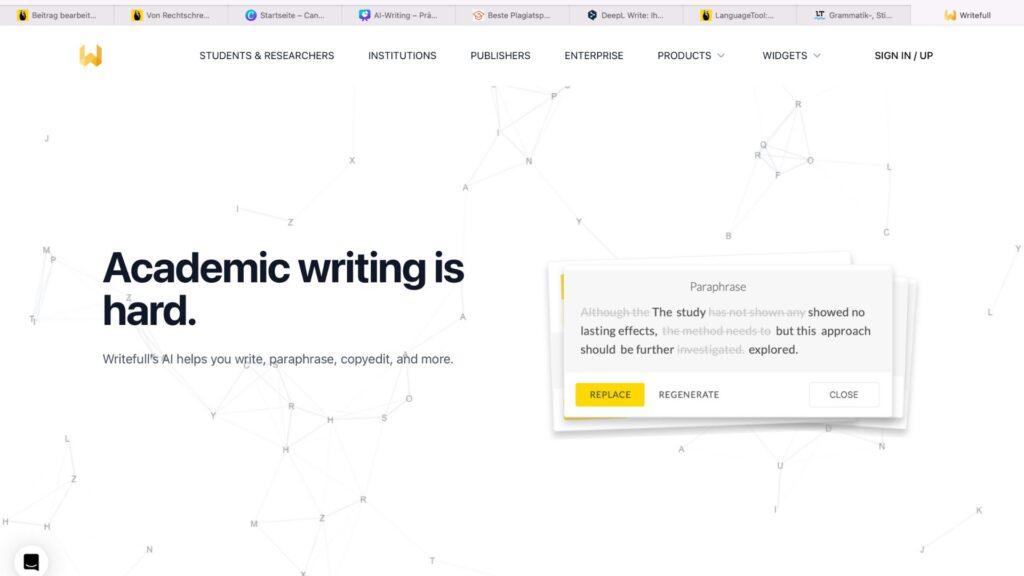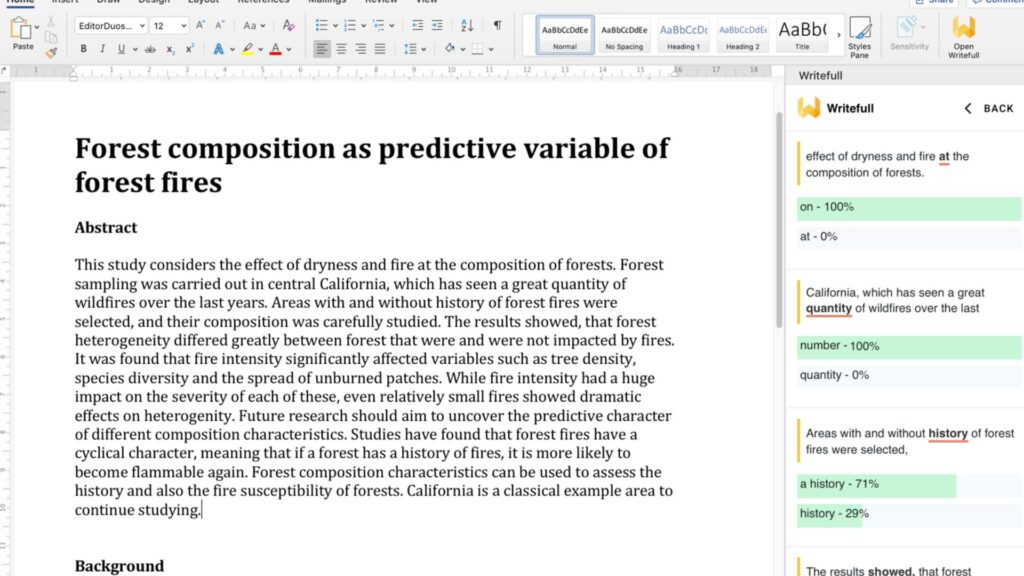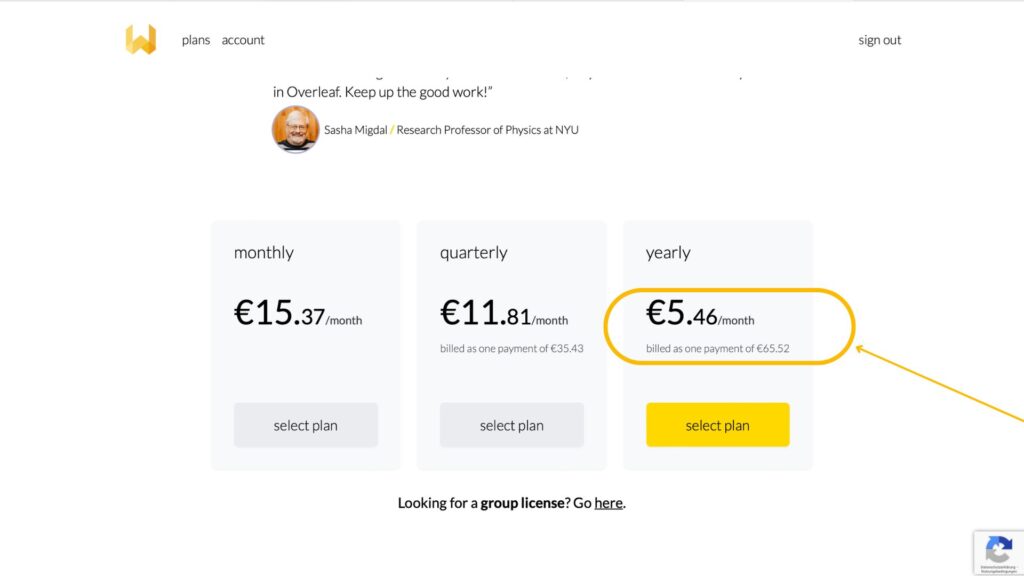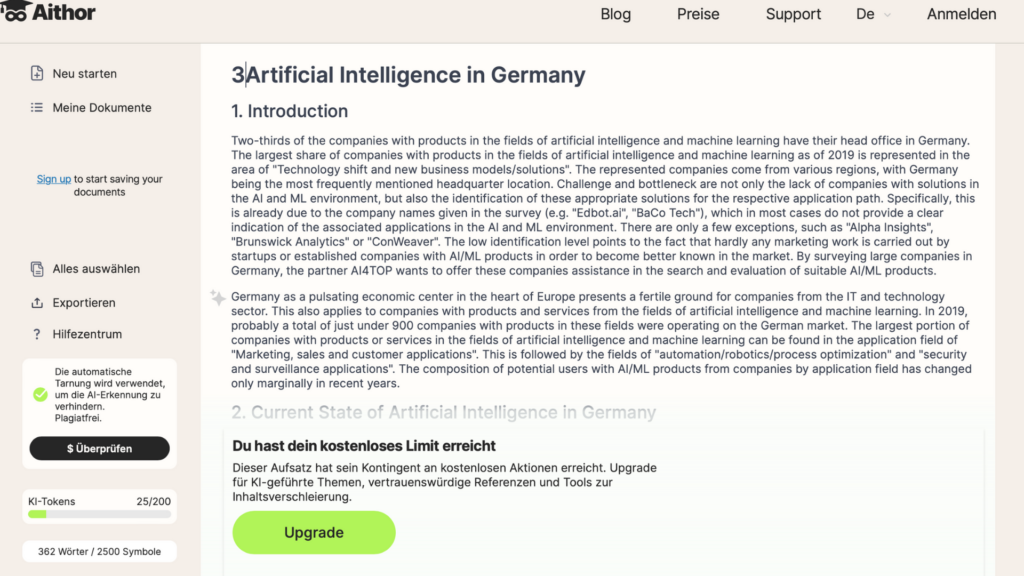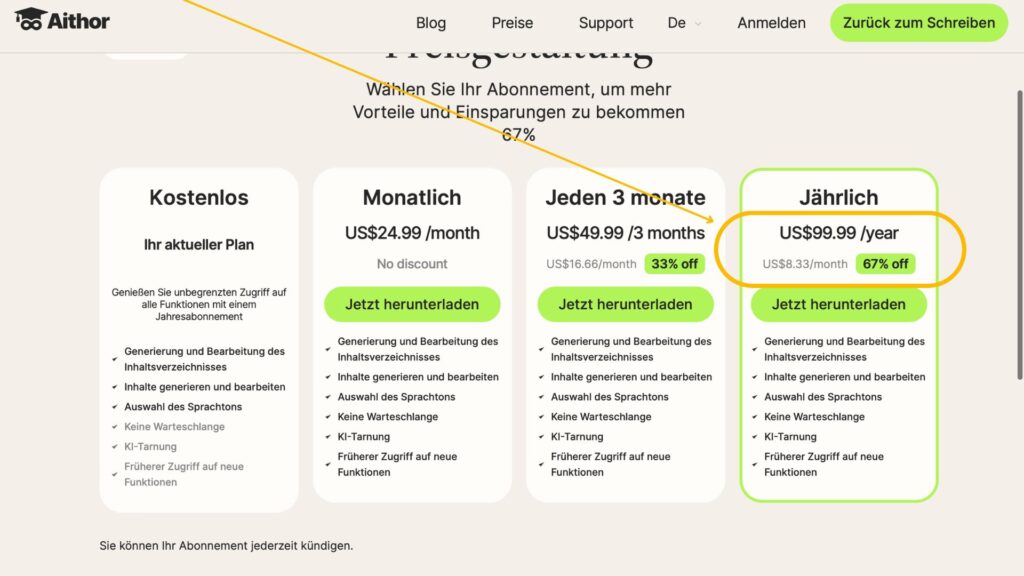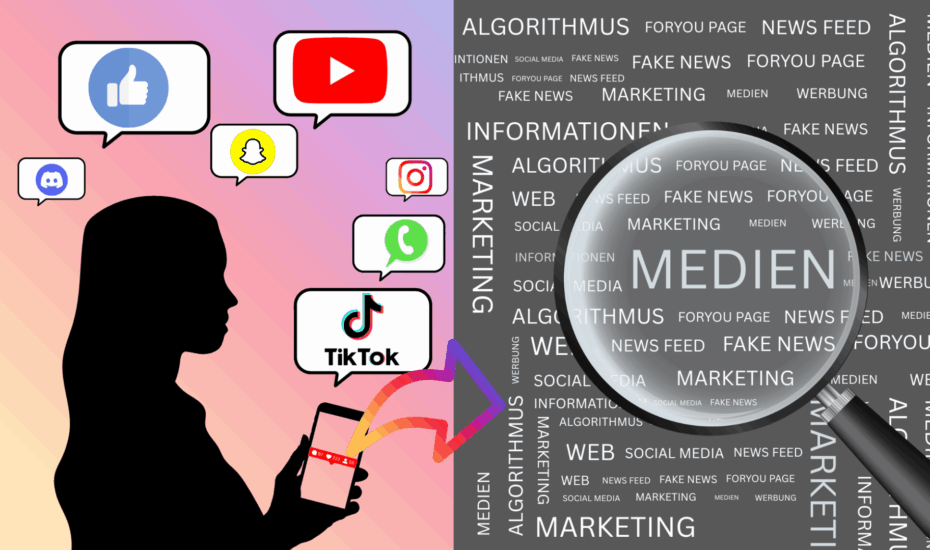Für mich gibt es wenig nervigere Dinge als Smalltalk. Bei Familienfeiern oder wenn ich als Begleitung meiner Freundin unterwegs bin, weiß ich schon im Vorhinein, dass ich mindestens drei Mal erklären muss, was ich eigentlich studiere. Auf der einen Seite habe ich gar keine Lust, schon wieder über mein Studium zu reden, auf der anderen Seite will ich meiner Gesprächspartnerin nicht einfach nur das klassische „irgendwas mit Medien“ entgegnen, um das Thema schnell abzuhaken. Deshalb habe ich mir vorgenommen, eine einfache kleine Anleitung zu schreiben, anhand derer man wirklich jedem Menschen erklären kann, was wir hier studieren.
Antworten die ich bisher regelmäßig von Kommilitonen gehört habe:
Ich lerne von Allem ein bisschen und Nichts richtig
Irgendwas mit Medien

Eine Spielanleitung, um unser Studium zu erklären
Wie gehen wir jetzt also vor, um nicht als zukünftige Arbeitslose abgestempelt zu werden, nachdem wir unser Studium möglichst effektiv heruntergespielt haben, um nicht so viel erklären zu müssen ?
Da ich neben dem Studium als Brettspielredakteur arbeite und dadurch beruflich Spielregeln schreibe, dachte ich mir, es wäre praktisch, eine strukturierte Anleitung zu haben was in eine Erklärung unseres Studiums hineingehört.
Wir sollten aufzeigen können, warum Medien eine immer wichtigere Rolle im Alltag spielen und was sich hinter Abkürzungen wie MI, MUK, MGP etc. versteckt. Außerdem müssen wir natürlich auch noch darauf eingehen, was wir konkret lernen, vielleicht sogar ein paar Beispielprojekte nennen und gerade im Setting einer Familienfeier, der Oma erklären können, welche Berufsperspektiven wir damit haben. Das Wissen dazu ist vermutlich bei uns allen im Kopf, aber das auch komprimiert und verständlich jemand anderem zu erzählen, ist dann doch nicht immer ganz so leicht.
Am Anfang jeder Einleitung gibt es eine Einführung ins Thema – Warum spielen wir überhaupt ?

Warum ein Medienstudium heute relevant ist
Der Bedarf an qualifizierten Fachkräften, die sich mit Medien auskennen ist in den letzten Jahren immer mehr in die Höhe geschossen. Auf meiner TikTok forYou Page landen immer öfter Werbeclips oder ganze Imagekampagnen von Baufirmen, Autohäusern oder Bäckereien. Alles Berufszweige, die es schon ewig gibt, die jetzt aber auch auf Social Media werben müssen um mit der Zeit zu gehen. Eine Zeitungsanzeige konnte früher auch der Azubi schreiben. Ein gut gedrehtes Reel oder TikTok zu planen, filmen und schneiden ist da eine ganz andere Hausnummer.
Heutzutage braucht uns jedes Unternehmen, egal wie weit deren Arbeitsfeld von Medien weg ist. Ob wir jetzt direkt vor Ort angestellt sind oder in einer Agentur arbeiten, die beauftragt wird, wir sind gefragt.
Ein Beispiel aus der letzten Zeit ist Aevor – Eine Rucksackmarke, die aktiv versucht hat sich eine Community auf TikTok aufzubauen, indem sie aufwendigen vertikalen Content über Geschichten aus dem Büro bzw. den Gesichtern hinter der Marke produziert haben, statt der klassischen Werbung mit reinem Fokus auf das zu vertreibende Produkt.

Der nächste logische Schritt ist eine Übersicht über das vorhandene Material des Spiels – Was gibt es alles ?
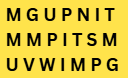
MI, Muk, Mgp – Buchstabensalat und was sich dahinter versteckt

Das ist vermutlich der einfachste Teil unserer Erklärung. Wir haben MI – Medien und Informationswesen, was aber gerade ausläuft und von Muk – Medien und Kommunikation ersetzt wird. Das ist der Studiengang, der am breitesten gefächert ist und eine Mischung aus Medien, Technik und Kommunikation beinhaltet. Der klassische Werdegang ist hier ein sehr breitgefächerter Bachelor, nach dem man sich dann in einem Master auf ein Gebiet spezialisieren kann. MGP – Mediengestaltung und Produktion ist der Studiengang, bei dem es hauptsächlich um das Produzieren geht. Klassischer Film, Zeichnen, aber auch Module zum Thema Selbstständigkeit.
An dieser Stelle können wir auch noch UNITS – Unternehmens und IT-Sicherheit und ViW – Virtuelle Welten und Game Technologies als die etwas spezialisierteren Studiengänge erwähnen.
Erst jetzt beginnt die eigentliche Erklärung mit den Regeln und Möglichkeiten. – Was tun wir ?

Die verschiedenen Bereiche des Medienstudiums
Das Medienstudium bei uns lässt sich in die 4 Vertiefungsbereiche unterteilen, aus denen wir im zweiten Studienabschnitt wählen dürfen. Im ersten Abschnitt (Semester 1-3) werden die Grundlagen aufgebaut, die im Zweiten dann vertieft werden. Projektarbeit, Praxissemester oder Bachelorarbeit können an dieser Stelle der Erklärung eine kurze Erwähnung finden, sind aber für ein Grundverstädnis des Studiums nicht wichtig.
Mediengestaltung umfasst alle Veranstaltungen, in denen es um das Erstellen von Medienprodukten geht. Dinge wie Animieren, Zeichnen, das Schreiben von Drehbüchern oder natürlich auch das Drehen von Filmen. 90% aller Dinge, die man als Außenstehender zu sehen bekommt, sind Dinge, die aus der Veranstaltungen dieses Vertiefungsbereichs entstanden sind.
Medienwirtschaft hilft uns dabei zu lernen wie wir unsere Teams in Mediengestaltung am besten managen und wie wir das, was wir produziert haben, nach außen tragen und darstellen können. Wie funktioniert Marketing ? Was ist eine gute Unternehmenskultur und wie manage ich Prozesse und plane Projekte ? Themen wie Risikomanagement und kleine Einblicke in die psychologischen Aspekte von Spieleentwicklung oder das heutige Konsumverhalten gehören ebenfalls in diesen Vertiefungsbereich.
Medieninformatik ist das klassische „Ich sitze vor dem PC und schaue auf unverständlichen Code“. Was sind IP-Adressen? Wieso habe ich daheim WLAN? Wie funktionieren die Programme auf meinem Computer und wieso kann es sein, dass fremde Menschen an meine Daten kommen, wenn ich auf einen falschen Link klicke? Das sind Fragen, die in den Veranstaltungen von Medieninformatik beantwortet werden können. Außerdem werden hier die ersten kleinen Spiele oder Anwendungen programmiert.
Medientechnik ist der Bereich, den wir brauchen, um all die anderen Produkte am Ende auch zu erleben. Kameras um zu filmen, Lautsprecher um zu hören, was im Audiolabor erzeugt wurde oder auch Drucker und Druckmethoden, um unsere Werbung auf die Packung unseres Produkts zu drucken. Medientechnik hilft uns die Kreativität aus unseren Köpfen Realität werden zu lassen.
Keine Anleitung kommt ohne Beispiele aus, die visualisieren was im Text steht.

Praxisbeispiele von Studierenden der Hochschule Offenburg
Was natürlich auch in jede Anleitung gehört, ist das Ziel des Spiels. Worauf arbeiten wir hin?

Berufsperspektiven
In unserer heutigen Zeit ist vermutlich kaum ein Berufsfeld so breit aufgestellt wie das Feld der Medien. Vom Filmset über Werbeagenturen bis hin zu Pressearbeit und dem Programmieren ganz neuer Anwendungen finden Medienstudierende überall eine Nische, die ihren persönlichen Neigungen entspricht. Oft sind die Berufswege nicht ganz so linear wie bei anderen Bereichen, bieten dafür aber ständig neue Möglichkeiten. Ein ganz normaler Weg ist zum Beispiel, in einer Firma in der Marketingabteilung anzufangen, aber mit den Grundkenntnissen aus dem Studium nach ein paar Jahren in die IT zu wechseln oder eine Weiterbildung zur App Entwicklung zu machen, um dann dort weiterzuarbeiten. Andere dagegen werden selbständig und arbeiten als Freelancer für verschiedene Produktionen. Als Redakteur bei einem Brettspielverlag nutze ich meine Kenntnisse, um Spielregeln grafisch zu setzen, Regelvideos zu drehen und gleichzeitig auch die Dinge aus den verschiedenen Game Design Veranstaltungen, um die Brettspiele fertig zu entwickeln oder zu bearbeiten. Mit den Grundlagen dieses Studiums haben wir alle Grundlagen um überall Fuß fassen zu können. Um also auf der nächsten Familienfeier der Oma die Sorgen zu nehmen, was wir mit unserer Zukunft machen, haben wir mit unserem Studienfeld mehr als genug Beispiele und Möglichkeiten.
„Bei mir hat es funktioniert, dann verstehen das auch alle Anderen“ – Meine Oma nach meiner Erklärung mithilfe dieser Struktur
Medienstudiumgrafik: Midjourneygrafik von mir nachbearbeitet
Fachkraft: https://encrypted-tbn0.gstatic.com/images?q=tbn:ANd9GcS2u-pdgOy_Z573OI74frjR7PhmSZ4m_ERZhQ&s
Scrabble Tiles: Midjourneygrafik von mir nachbearbeitet
Kleine Grafiken: Selbst mit Canva